Работа с конфигурацией контроллера КМ ЭНТЕК E2R2(G).
Подготовка программного обеспечения
На компьютере должна быть установлена SCADA-система «Энтек» актуальной версии. Скачать ПО можно с сайта разработчика: https://www.entels.ru/ Прямая ссылка на загрузку
Получите типовую конфигурацию выбранного шкафа.
Распакуйте zip-архив и двойным кликом на файл EnLogic.enl откройте конфигурацию. Запустится ПО EnLogic. (см. рисунок)
Если по какой-то причине Windows не произвела ассоциацию файлов enl с EnLogic, откроется окно с возможностью выбора программы для работы с файлом. Выберете файл Enlogic.exe из папки c:\Program Files (x86)\ENTEK\Bin\
Загрузка конфигурации в контроллер
В конфигурации проверьте правильность указанного IP адреса подключённого контроллера (192.168.0.77) и нажмите кнопку «Запуск опроса» на панели инструментов Enlogic.
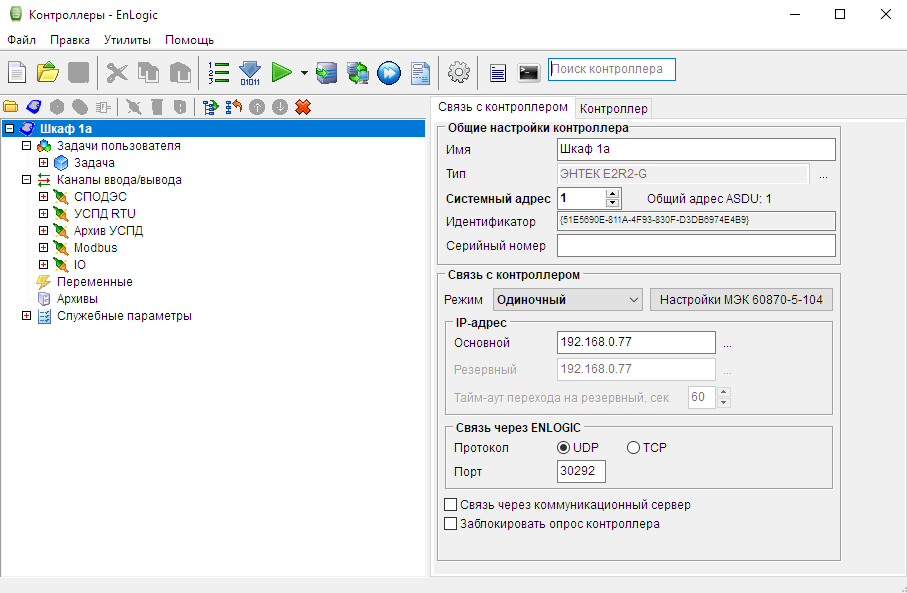
Рисунок 40.
В открывшемся окне выберете «Уровень 2 – конфигурирование». Введите пароль entek, нажмите ОК. В открывшемся окне нажмите «Загрузка».
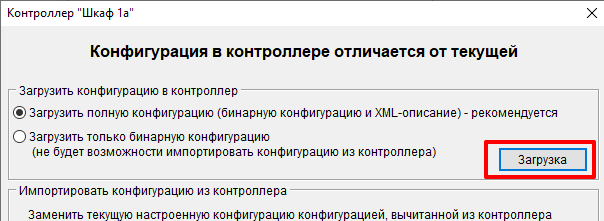
Рисунок 41.
После чего конфигурация будет загружена в контроллер. При неправильном пароле будет выведено окно с ошибкой.
После принятия конфигурации контроллер перезагрузится. Если не выходить из режима опроса, то после возобновления работы контроллера (около одной минуты) обмен данными возобновится.
На время рестарта контроллера режим опроса можно остановить, и вернутся к нему позже, нажав на кнопку «Запуск опроса» на панели инструментов. В режиме опроса кнопка «Запуск опроса» меняет свой вид на красный квадрат.
В режиме опроса необходимо выполнить:
· Проверить и при необходимости обновить версию исполнительной системы;
· Проверить регистрацию исполнительной системы контроллера;
· Проверить связь с подключёнными модулями
· Загрузить электронный паспорт
Проверка версии исполнительной системы
В режиме опроса перейдите на вкладку «Контроллер» и нажмите на кнопку «Информация об ИС»:
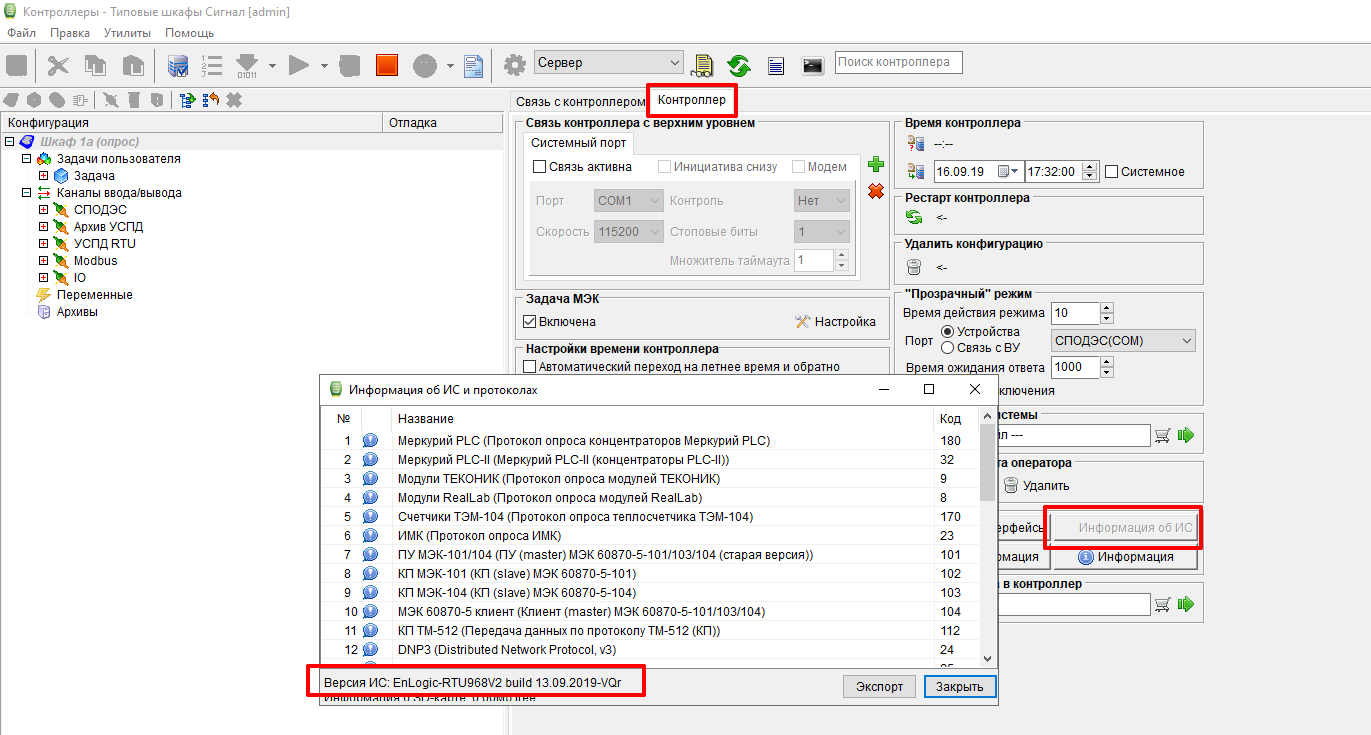
Рисунок 42.
Если версия исполнительной системы не соответствуют актуальной, доступной на момент наладки на web-странице: https://www.entels.ru/catalog/item/entek-e2r2g-1
скачайте архив enlogic-E2R2Gv2-XXXXXX.tar по ссылке внизу страницы и, не распаковывая его, обновите ИС в контроллере.
Для этого, находясь в режиме опроса, на вкладке «Контроллер» нажмите кнопку «Выбрать файл для прошивки контроллера» (1) и выберете файл из папки, в которую был сохранён скачанный файл.

Рисунок 43.
Далее нажмите кнопку «Загрузить» (2)
(Начиная с версии EnLogic.exe от 16.06.2022 пользователю доступна функция автоматического скачивания обновлений ИС с сервера m2m. Для этого, в режиме опроса контроллера на вкладке «Контроллер» в групбоксе «Загрузка исп. системы» добавлена кнопка «Проверить наличие обновлений»)
Будет выведено окно контроля доступа. Выберете третий уровень «Администрирование» и пропишите пароль: uspdentek
После успешной загрузки исполнительной системы контроллер перезагрузится. В окне программы-конфигуратора дождитесь возобновления связи с контроллером (2-5 минут), после чего нажмите на кнопку «Информация об ИС» во вкладке «Контроллер», версия ИС должна обновиться на актуальную.
Проверка регистрации исполнительной системы
Находясь в режиме опроса, на вкладке «Контроллер» нажмите кнопку «Регистрация ИС Enlogic»

Рисунок 44.
В открывшемся окне проверьте надпись: «… EnLogic зарегистрирован». В регистрации должны присутствовать опции «УСПД» и «КСТМ». При отсутствии регистрации обратитесь к поставщику оборудования.
Проверка наличия связи контроллера с подключённым оборудованием
Находясь в режиме опроса, разверните все уровни вложенности групп каналов ввода-вывода: СПОДЭС, Modbus и Меркурий PLC-II (при наличии) и убедитесь, что тег «Связь» у всех модулей имеет значение «True»:
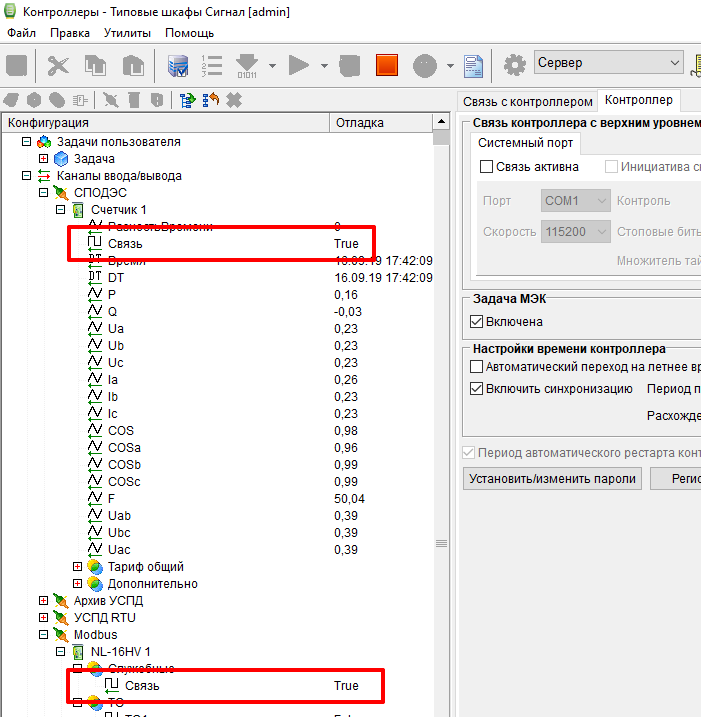
Рисунок 45.